Jak naprawić problem z awarią GTA 5 (Grand Theft Auto)?
Opublikowany: 2021-07-01W tym przewodniku rozwiązywania problemów poznasz możliwe obejścia, aby naprawić awarie Grand Theft Auto (GTA) 5. Przeczytaj więc cały dokument do końca!
Grand Theft Auto (GTA) 5, zaprojektowane przez Rockstar, to dobrze znana gra pełna akcji wśród wszystkich zapalonych graczy. Ale ostatnio wielu użytkowników obwiniało gry Rockstar z powodu licznych problemów podczas grania, takich jak GTA 5 ciągle się zawiesza, GTA przestało działać i wiele innych. Użytkownicy zgłaszali, że za każdym razem, gdy próbują zagrać w GTA 5, gra w ogóle się nie ładuje.
Czy kiedykolwiek chciałeś wiedzieć, dlaczego Grand Theft Auto (GTA) 5 ulega awarii? Cóż, jedyną odpowiedzią na to pytanie jest przestarzały sterownik karty graficznej. Gdy sterownik karty graficznej znika lub jest nieaktualny, napotkanie tego rodzaju problemów podczas gry jest dość oczywiste. Co więcej, większy rozmiar pliku stronicowania, uszkodzony program uruchamiający grę i przestarzała wersja systemu operacyjnego Windows również powodują awarię GTA 5.
Jednak w ogóle nie musisz się martwić, ponieważ dostępnych jest wiele rozwiązań, które pozwalają poradzić sobie z tymi problemami bez wysiłku. Nie tracąc więcej czasu, zanurzmy się w ogromnym oceanie rozwiązań.
Możliwe rozwiązania problemu awarii Grand Theft Auto (GTA) 5 na PC
Poniżej wymieniliśmy kilka możliwych rozwiązań, aby naprawić problemy z awarią GTA 5. Nie musisz ich wszystkich próbować, po prostu idź w dół, aż znajdziesz ten, który pasuje do Twojego rachunku. Bez zbędnych ceregieli zacznijmy.
Rozwiązanie 1: Uruchom ponownie komputer i grę
Za każdym razem, gdy napotkasz problemy z awarią gry, takie jak awarie Grand Theft Auto (GTA) 5, powinieneś początkowo ponownie uruchomić komputer i grę. Ponieważ czasami ponowne uruchomienie gry i komputera może naprawić zwykłe awarie gry. I nawet po ponownym uruchomieniu komputera i gry, GTA 5 nie działa poprawnie, więc wypróbuj bardziej zaawansowane rozwiązanie wymienione poniżej.
Rozwiązanie 2: Wprowadź najnowszą poprawkę
Aby uniknąć problemów z awariami Grand Theft Auto 5, musisz zawsze aktualizować swoją grę. Utrzymywanie gry na bieżąco zapewnia nienaganne działanie gry. Dlatego często możesz sprawdzić najnowsze łatki i aktualizacje na Steamie lub na oficjalnej stronie gry.
Ponadto twórcy Grand Theft Auto (GTA) 5 regularnie publikują najnowsze aktualizacje i łatki, aby zdiagnozować błędy i różne problemy. Dlatego bardzo ważne jest, aby polegać na najnowszych łatkach, aby upewnić się, że gra działa sprawnie.
Przeczytaj także: 5 inteligentnych sposobów na poprawę wydajności gier na komputerze z systemem Windows
Rozwiązanie 3: Zmień ustawienia grafiki
Napraw awarie GTA 5 na PC, zmieniając ustawienia GTA 5. Dokładne ustawienie grafiki w GTA 5 może zoptymalizować wydajność i pomóc w wydajniejszym prowadzeniu gry. Wielu użytkowników twierdziło, że obniżenie ustawień graficznych może sprawić, że GTA 5 znów będzie działać. Oto jak to zrobić:
Krok 1: Uruchom ustawienia GTA 5 .
Krok 2: Następnie kliknij na Grafika .
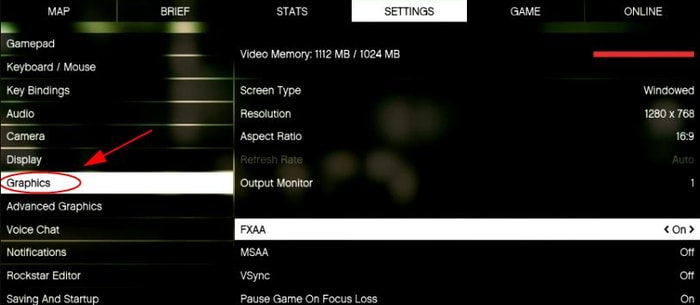
Krok 3: Teraz ustaw następujące ustawienia na Normal .
Jakość tekstury
Jakość cieniowania
Jakość odbicia
Jakość trawy
Jakość cieni
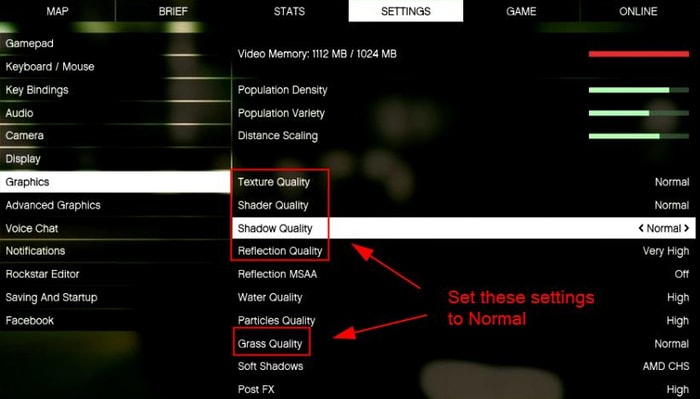
Krok 4: Zapisz zmiany i uruchom ponownie komputer .

Teraz spróbuj ponownie uruchomić GTA 5, aby sprawdzić, czy awarie Grand Theft Auto (GTA) 5 zostały rozwiązane, czy nie.
Przeczytaj także: 4 najlepsze sposoby na aktualizację nieaktualnych sterowników w systemie Windows 10 i starszej wersji
Rozwiązanie 4: Włącz VSync
Grand Theft Auto 5 przestał działać? Następnie spróbuj włączyć opcję VSync. VSync (Vertical Sync) to funkcja wyświetlania w zaawansowanych grach komputerowych 3D. Ta funkcja pozwala zsynchronizować częstotliwość klatek z częstotliwością odświeżania komputera, zapewniając znacznie lepszą spójność. Wielu użytkowników zgłosiło, że włączenie VSync naprawiło problemy z awariami GTA 5. Oto jak włączyć VSync:
Krok 1: Przede wszystkim uruchom ustawienia GTA 5 .
Krok 2: Następnie od lewej wybierz Grafika i kliknij na nią.
Krok 3: Następnie wykryj VSync w lewym okienku i włącz go.
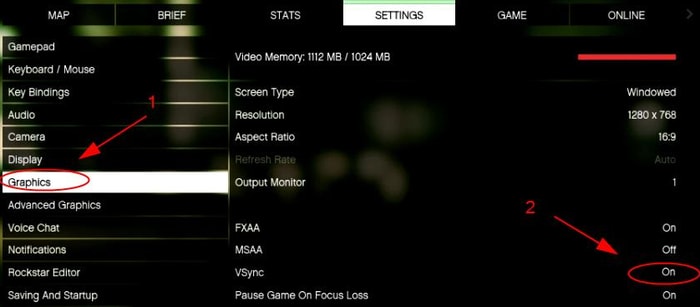
Jeśli jest już włączony, spróbuj go wyłączyć, a następnie ponownie włącz.
Krok 4: Uruchom ponownie komputer , aby zweryfikować nowe zmiany.
Teraz spróbuj uruchomić GTA 5 i sprawdź, czy włączenie VSync ma jakieś znaczenie. Jeśli nie, wypróbuj kolejne rozwiązania wymienione poniżej.
Przeczytaj także: Jak grać w gry PlayStation na swoim komputerze
Rozwiązanie 5: Zaktualizuj sterownik karty graficznej
Nieaktualne sterowniki graficzne są głównie odpowiedzialne za problemy z awariami gry. Tak więc, jeśli masz problemy z awarią GTA 5, powinieneś spróbować zaktualizować sterownik karty graficznej. Aby z łatwością aktualizować sterowniki automatycznie, możesz użyć narzędzia Bit Driver Updater. Jest to najlepszy program narzędziowy do aktualizacji sterowników, który może zastąpić wszystkie uszkodzone lub brakujące sterowniki jednym kliknięciem.
Oprócz tego, aktualizator sterowników może być używany do naprawy wielu problemów związanych z systemem Windows lub wyświetlaczem, takich jak błędy BSOD, częste awarie systemu i wiele innych. Bit Driver Updater ma wbudowany optymalizator systemu, który zwiększa wydajność komputera. Teraz spójrzmy na poniższe kroki, aby dowiedzieć się, jak naprawić awarię GTA 5 na ekranie ładowania.
Krok 1: Pobierz Bit Driver Updater za darmo za pomocą przycisku podanego poniżej.
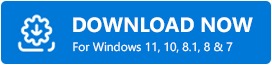
Krok 2: Następnie uruchom pobrany plik i postępuj zgodnie z instrukcjami wyświetlanymi na ekranie, aby zakończyć instalację oprogramowania.
Krok 3: Następnie uruchom oprogramowanie na komputerze i poczekaj, aż przeskanuje komputer w poszukiwaniu wadliwych lub uszkodzonych sterowników.
Krok 4: Następnie wyświetla szczegółową listę sterowników, które należy zaktualizować. Musisz znaleźć problematyczny sterownik karty graficznej i kliknąć przycisk Aktualizuj teraz przedstawiony obok.
Krok 5: Alternatywnie kliknij przycisk Aktualizuj wszystko , aby zaktualizować wszystkie sterowniki jednym kliknięciem.
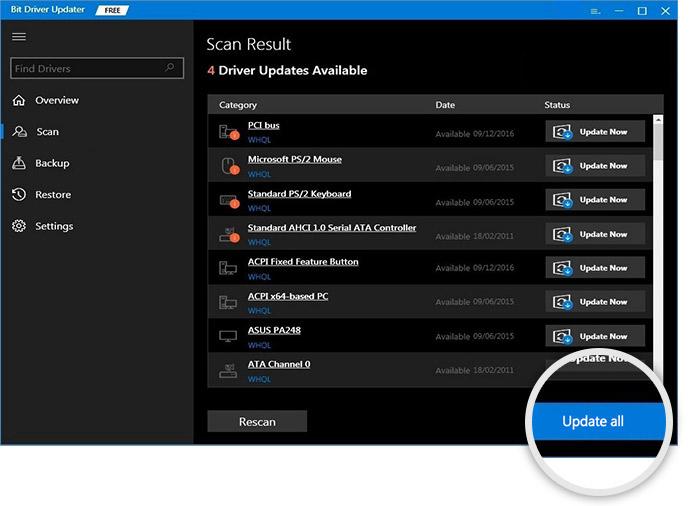
Otóż to! W kilku krokach zaktualizowałeś i zainstalowałeś najnowszą wersję sterowników. Wersja premium Bit Driver Updater zawiera kilka bardzo potrzebnych funkcji, takich jak aktualizacja sterownika jednym kliknięciem, całodobowa pomoc techniczna, większa baza danych sterowników, gwarancja zwrotu pieniędzy, tworzenie kopii zapasowych i przywracanie. Dlatego rozsądnym posunięciem jest poleganie na wersji premium oprogramowania.
Przeczytaj także: Jak naprawić błąd Fallout 4, który ciągle się zawiesza na komputerze z systemem Windows
Problemy z awariami w Grand Theft Auto (GTA) 5: NAPRAWIONO
Teraz awarie Grand Theft Auto (GTA) 5 nie będą Ci już przeszkadzać. W tym przewodniku rozwiązywania problemów staraliśmy się nauczyć Cię, jak z łatwością naprawiać częste awarie GTA 5. Mamy nadzieję, że spodobał Ci się ten przewodnik rozwiązywania problemów.
Jeśli masz jakieś pytania, daj nam znać w polu komentarzy poniżej. Podziel się również swoimi sugestiami w polu poniżej. Przed wyjazdem zapisz się do naszego Newslettera, aby być na bieżąco.
